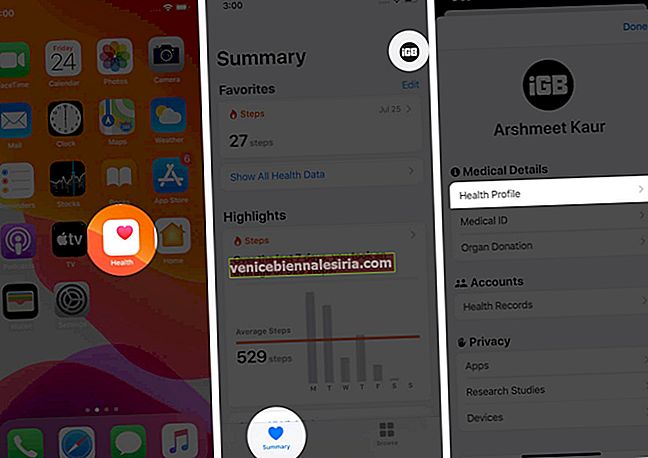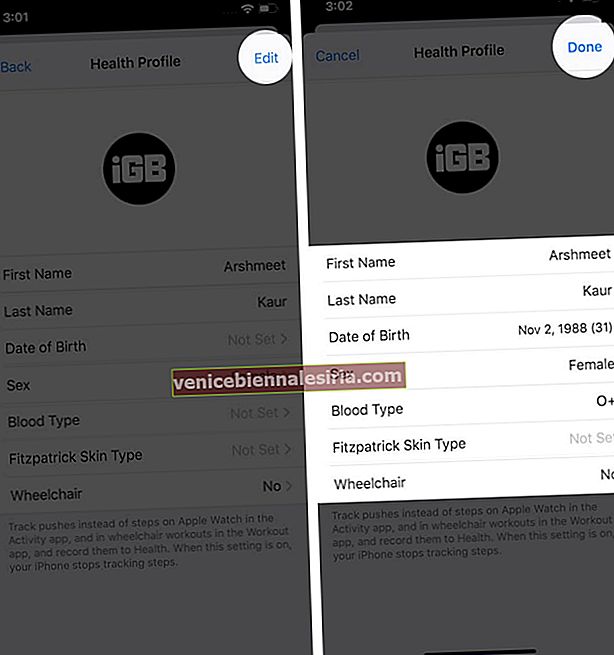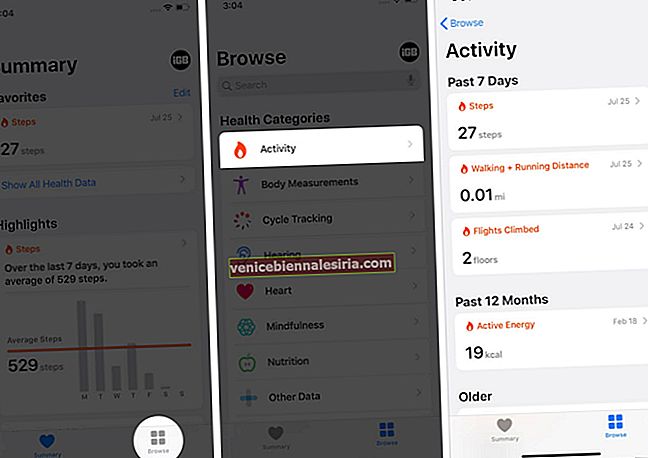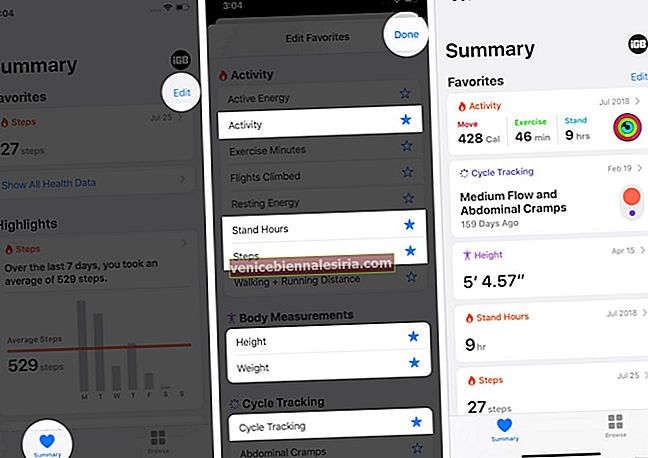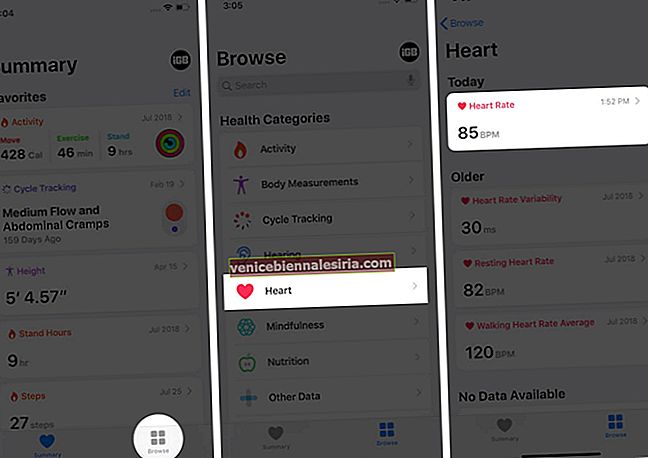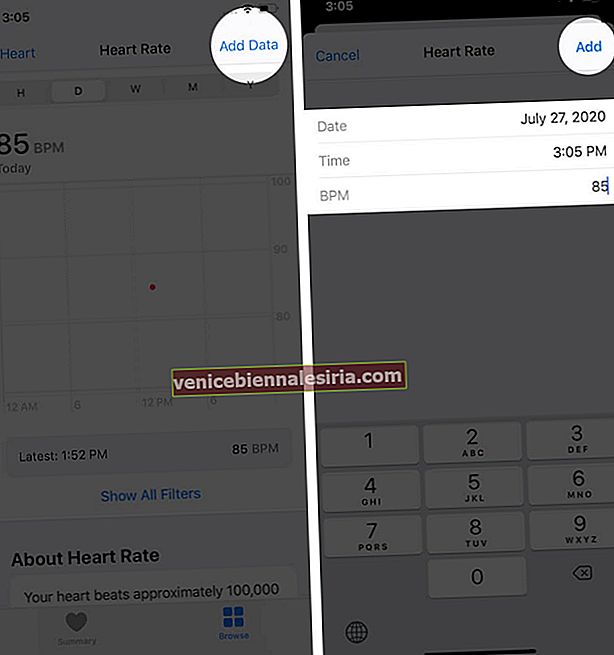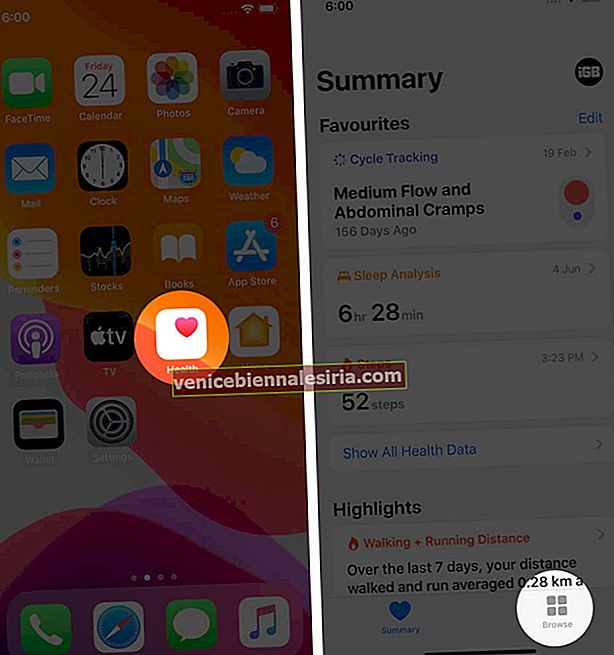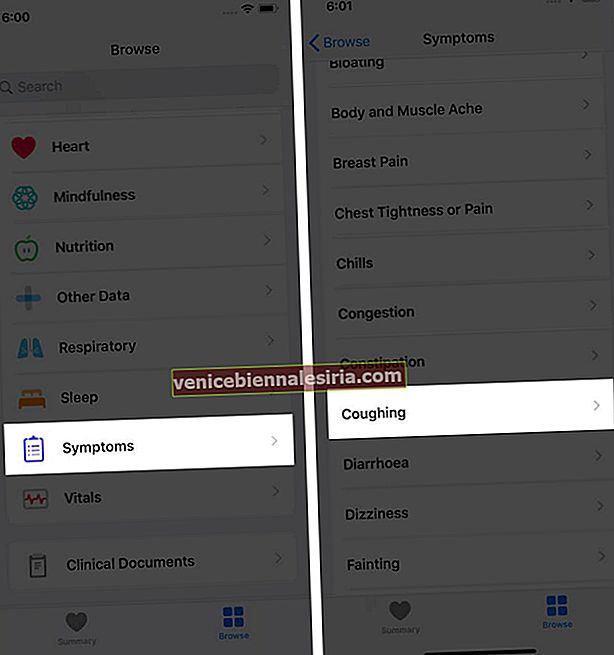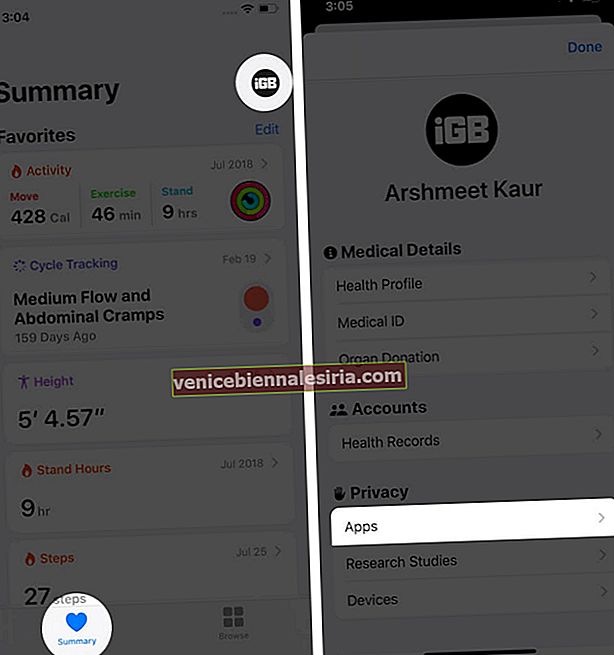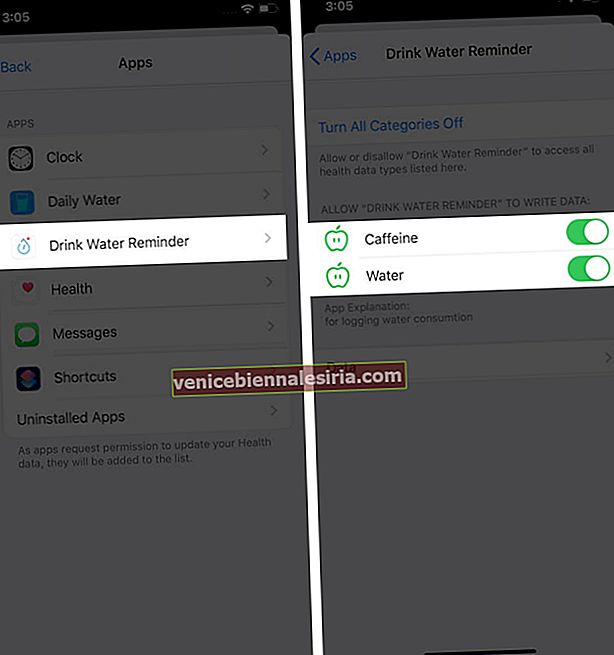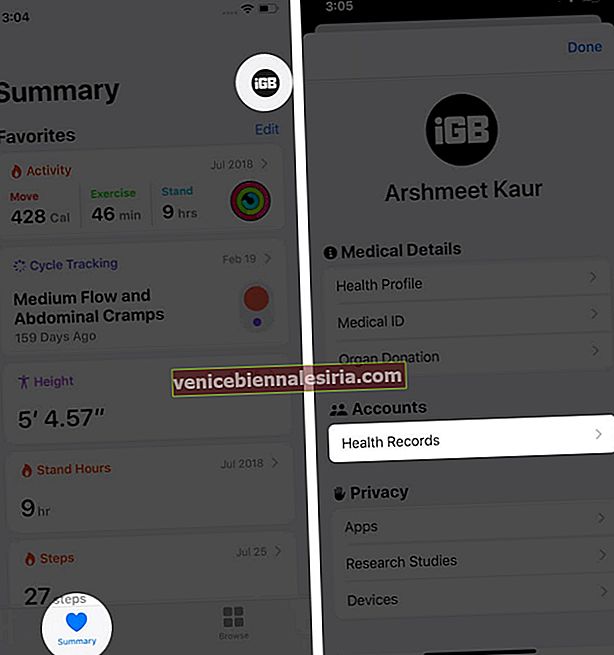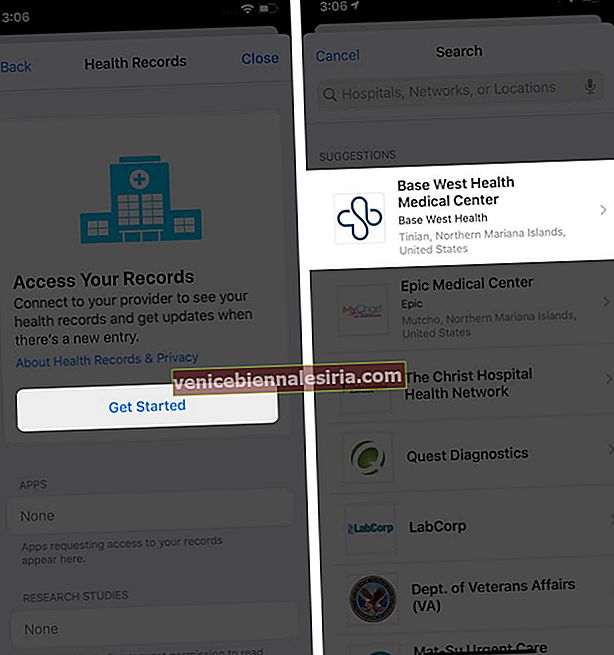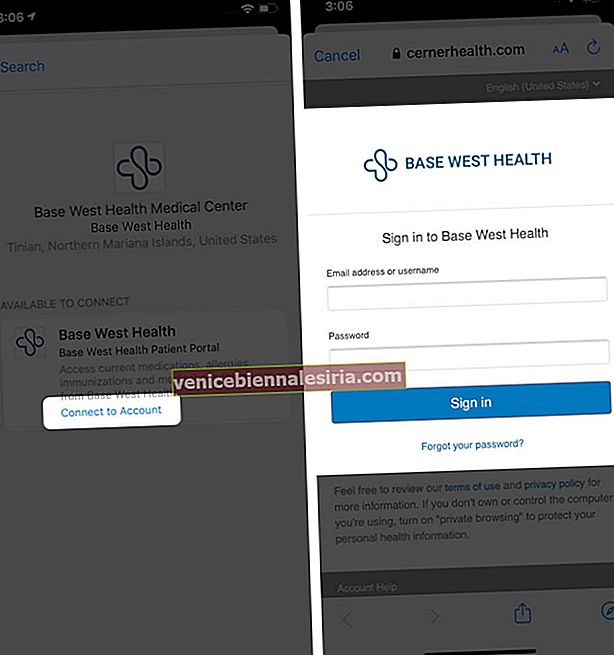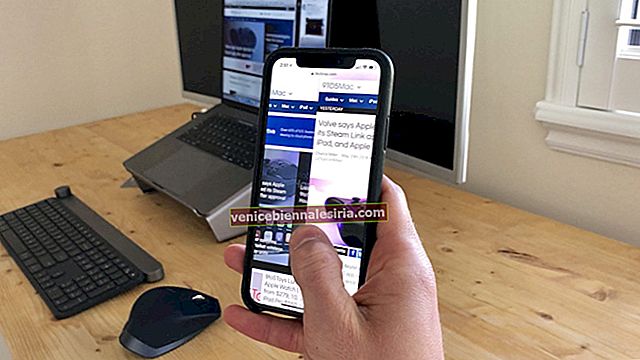Додаток Health вбудований на всіх iPhone з iOS 8. Здебільшого він не виконує жодної функції, окрім збору та розчісування всіх даних про здоров’я, таких як кроки, сон, підняті польоти, частота серцевих скорочень тощо в одному зручному місці.
Для збору цієї інформації він використовує iPhone, Apple Watch, сторонні фітнес-трекери, вбудований додаток Clock, сторонні програми та інші пристрої Apple, що підтримують HealthKit. У цьому є набагато більше! Отже, якщо ви щойно придбали iPhone або ніколи не користувались програмою Health, ось як розпочати!
- Як налаштувати свій профіль здоров’я
- Як переглянути дані про здоров’я в додатку Health
- Як редагувати вибране в додатку Health для перегляду відповідних даних
- Як ввести інформацію про своє здоров’я
- Як відстежувати симптоми в додатку Health на iOS 13.6
- Як налаштувати медичний ідентифікатор на iPhone
- Як переглянути дані про сон у програмі Health
- Як вибрати програми, які обмінюються інформацією із програмою Health
- Як підключитися та переглянути медичні записи із підтримуваних установ
- Як створити резервну копію даних додатків Health
- Як експортувати дані про здоров’я з iPhone
- Як знайти програми для здоров’я в App Store
Як налаштувати свій профіль здоров’я
- Відкрийте додаток Health . Натисніть Підсумок, а потім своє зображення у верхньому правому куті.
- Натисніть Профіль здоров'я.
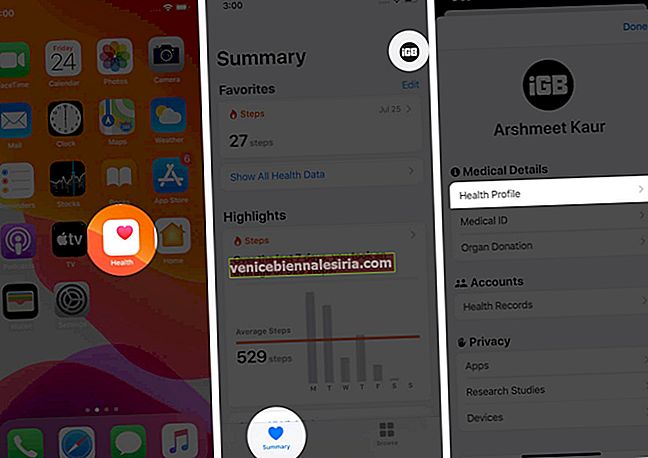
- Натисніть Редагувати .
- Заповніть правильні дані, такі як вік, група крові, інвалідне крісло тощо.
- Нарешті, натисніть Готово, щоб зберегти деталі.
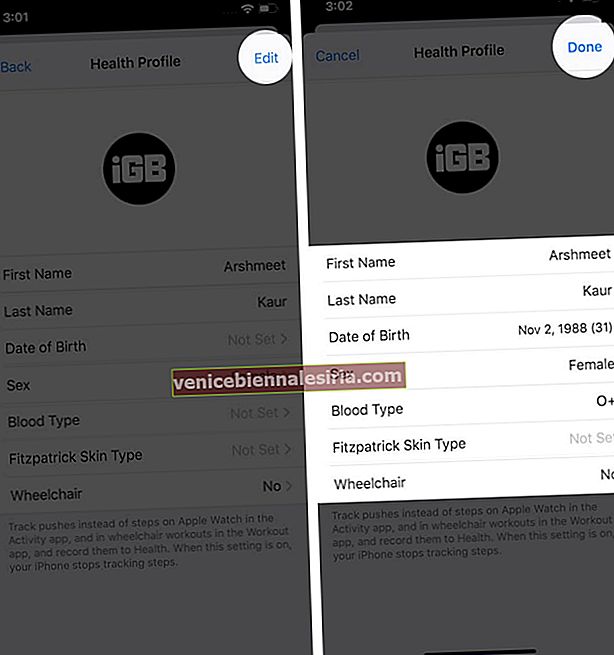
Як переглянути дані про здоров’я в додатку Health
Ви можете легко побачити свої дані про стан здоров’я, запустивши програму та торкнувшись Підсумок . Тут у вас є Вибране, Основні моменти та ще кілька варіантів. У розділі Вибране ви можете переглянути дані, які є для вас найбільш важливими. Натисніть Показати всі дані про здоров’я, щоб дізнатися більше.

Перегляд даних про стан здоров’я певної категорії
- Усередині програми Health натисніть на Browse .
- У розділі Категорії здоров’я натисніть на одну.
- Наприклад, якщо натиснути " Активність" , ви зможете побачити як останні, так і старі дані.
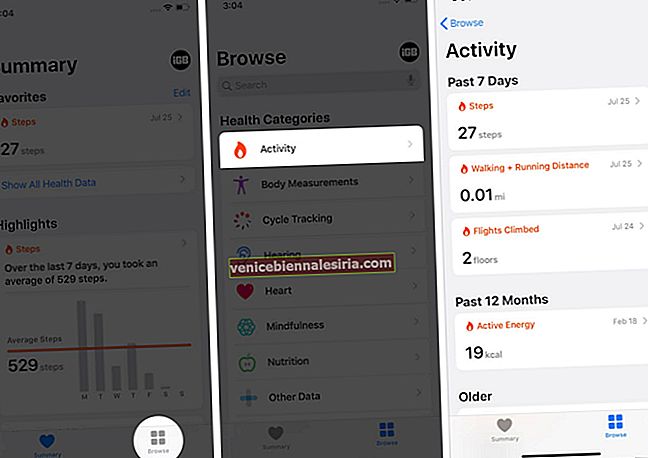
Як редагувати вибране в додатку Health для перегляду відповідних даних
- Натисніть Підсумок у програмі Health.
- Натисніть Редагувати поруч із Вибраним.
- Натисніть піктограму зірочки, щоб вибрати потрібні параметри.
- Нарешті, натисніть Готово у верхньому правому куті.
- Тепер усі вибрані дані відображаються в розділі Вибране на вкладці Підсумок. Звідси на них зручно швидко дивитись.
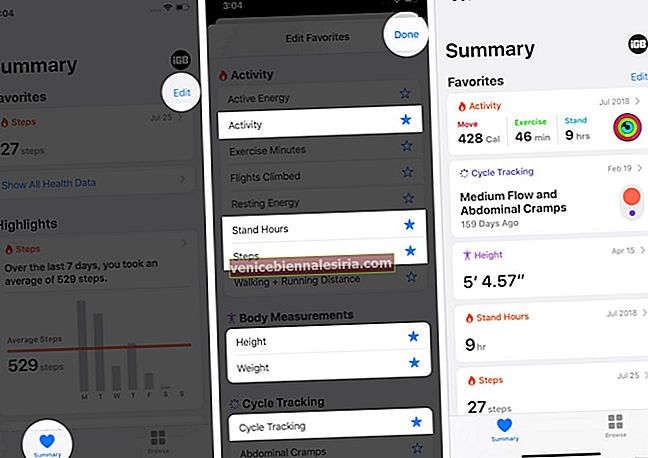
Порада : Натисніть і утримуйте піктограму програми Health на головному екрані та виберіть Підсумок .
Як ввести інформацію про своє здоров’я
- У додатку Здоров’я натисніть на Огляд.
- Натисніть на категорію. Наприклад, Серце.
- Натисніть на підкатегорію - наприклад, ЧСС.
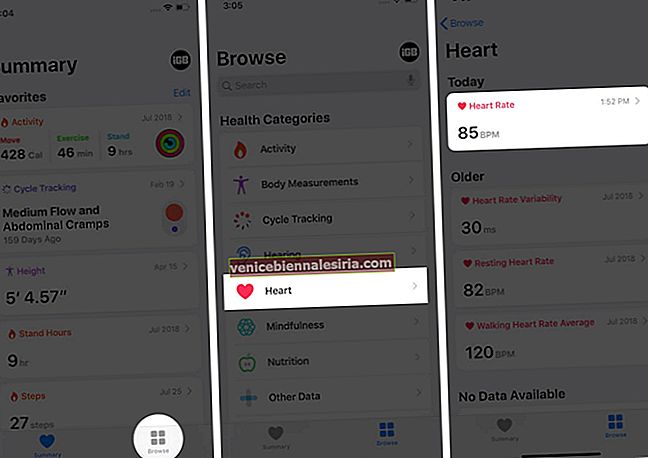
- Угорі праворуч натисніть Додати дані .
- Заповніть деталі. Нарешті, натисніть Додати .
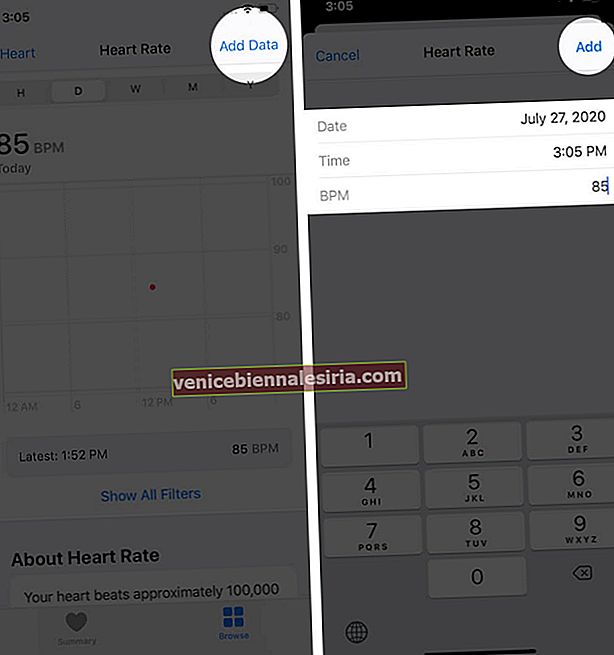
Як відстежувати симптоми в додатку Health на iOS 13.6
Нове оновлення iOS 13.6 містить кілька досить цікавих функцій, включаючи новаторське оновлення в додатку Health. Трекер симптомів практичний у сучасну епоху глобальної пандемії. Під час триваючої світової кризи в галузі охорони здоров’я, якщо ви з нетерпінням чекаєте залишатися стійким, дозвольте мені показати вам, як додати симптоми у програмі Health.
- Відкрийте програму Health на вашому iPhone.
- Виберіть Огляд внизу екрана.
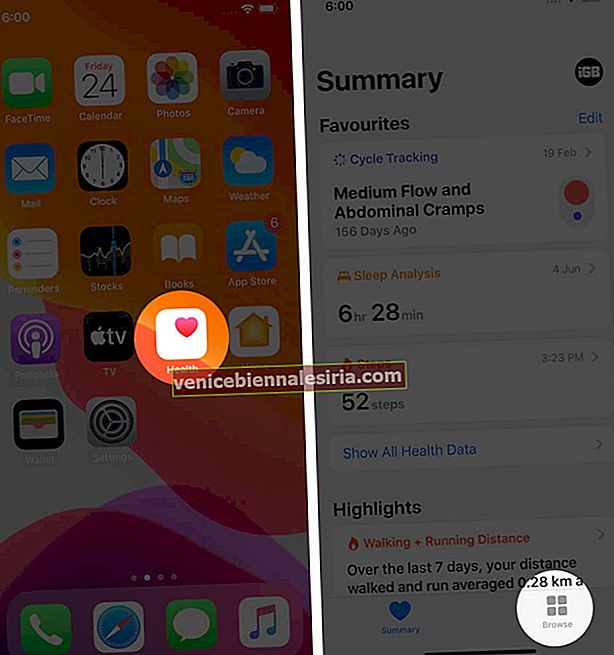
- Прокрутіть вниз і перейдіть до розділу Симптоми .
- Виберіть симптом, який вас вразив.
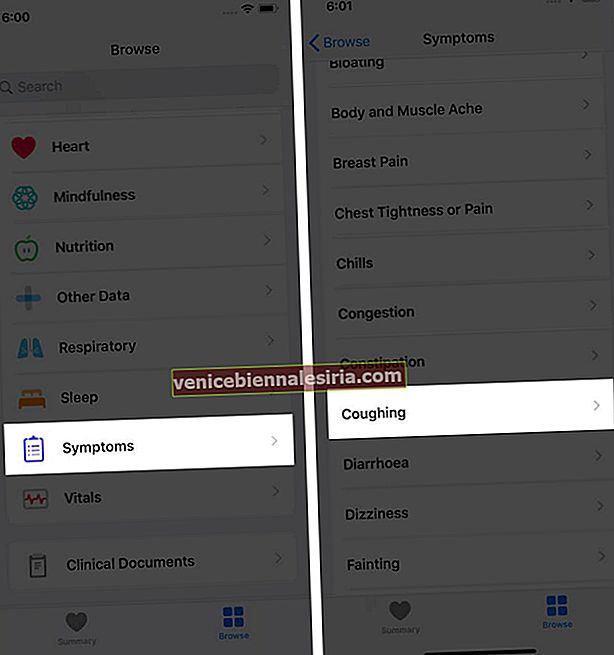
- Натисніть Додати дані та виберіть ступінь симптомів із доступних варіантів.

Ви можете відстежувати тридцять дев’ять типів різних симптомів, включаючи найпоширеніші, такі як лихоманка, озноб, біль у горлі, кашель, нежить та нудота. Кожен симптом підтверджується інформацією щодо захворювання, щоб ви могли підтвердити симптоми перед додаванням даних.
Найкраще в цій функції - це те, що ви можете відстежувати рівень симптомів на основі п’яти стандартів.
-
- Не присутній
- Присутні
- Помірний
- Помірний
- Сильний
Не в останню чергу, нове оновлення також дозволило ділитися та експортувати ваші дані про стан здоров’я у сторонні програми.
Як налаштувати медичний ідентифікатор на iPhone
Медичне посвідчення - це цінний варіант, який я рекомендую вам мати на своєму iPhone. У нас є покрокова публікація, яка показує, як встановити екстрений медичний квиток.
Цю інформацію можна отримати навіть із екрана блокування. Він не вимагає автентифікації паролем. Якщо у вас трапилася проблема (скажімо, нещасний випадок), люди поблизу можуть побачити цю інформацію та зв’язатися з вашими екстреними контактами, дізнатися про ваші існуючі захворювання, алергію, знати про вашу групу крові тощо
Як переглянути дані про сон у програмі Health
Час сну - це вбудована функція програми Clock. Після того, як ви налаштували будильник перед сном на своєму iPhone, ви зможете побачити деталі сну в додатку Health у розділі Огляд → Сон
Крім того, з watchOS 7 Apple Watch також отримує відстеження сну. Це б полегшило запис речей.
Як вибрати програми, які обмінюються інформацією із програмою Health
- Відкрийте додаток Health та натисніть Резюме .
- Торкніться свого зображення профілю у верхньому правому куті.
- Під заголовком Конфіденційність торкніться Додатки . Тут ви побачите встановлені програми, сумісні з програмою Health. Якщо певний додаток тут не вказаний, це означає, що він несумісний.
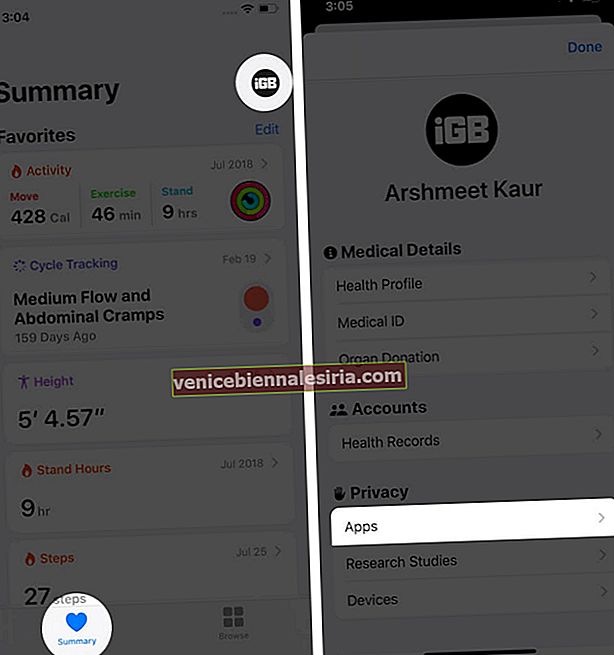
- Натисніть на програму. Тут ви можете ввімкнути або вимкнути потрібні категорії.
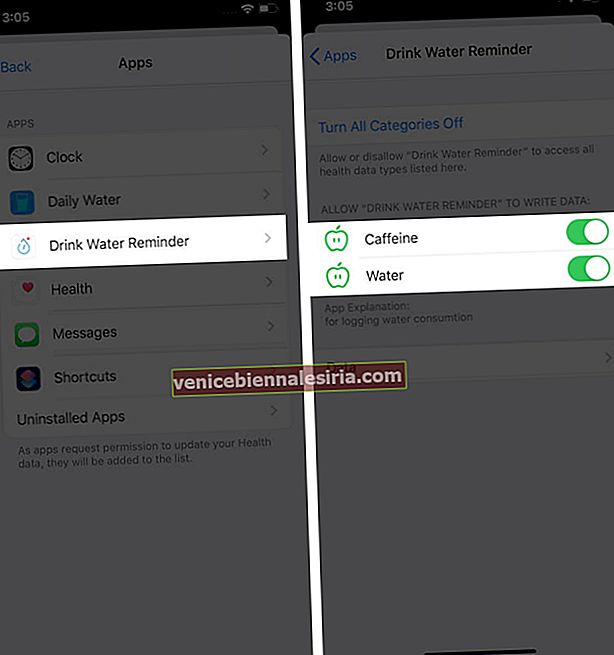
Як підключитися та переглянути медичні записи із підтримуваних установ
Додаток Health також має функцію зв’язку з підтримуваними установами та відображення ваших медичних записів, таких як результати лабораторних досліджень, ліки, щеплення тощо. Зробити це:
- Запустіть програму Health та торкніться вкладки Підсумок . Далі торкніться свого зображення профілю у верхньому правому куті.
- У розділі " Облікові записи" натисніть " Записи здоров'я" .
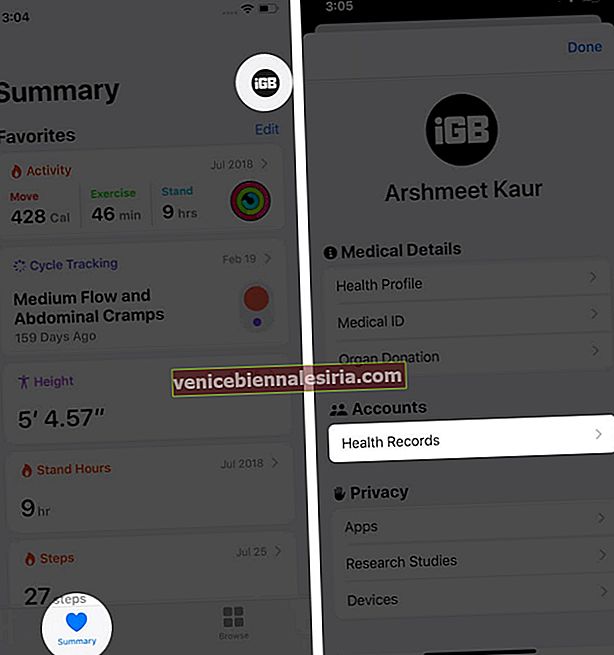
- Натисніть Почати . Тут ви можете шукати свою лікарню, мережі чи місця. Ви також можете вибрати один із ПРОПОЗИЦІЙ.
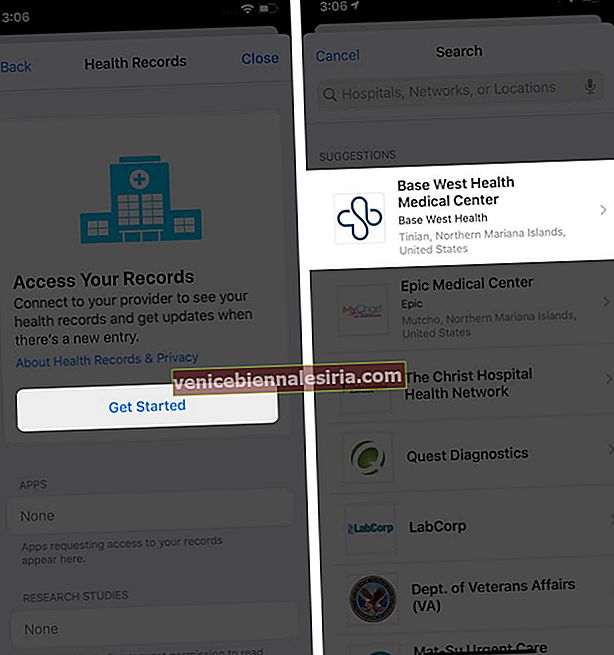
- У розділі ДОСТУПНІ ПІДКЛЮЧЕННЯ виберіть такий варіант, як Підключитися до облікового запису .
- Далі увійдіть, використовуючи дані для входу обраного постачальника медичних послуг. Після цього, можливо, доведеться почекати хвилину чи дві, щоб інформація стала видимою.
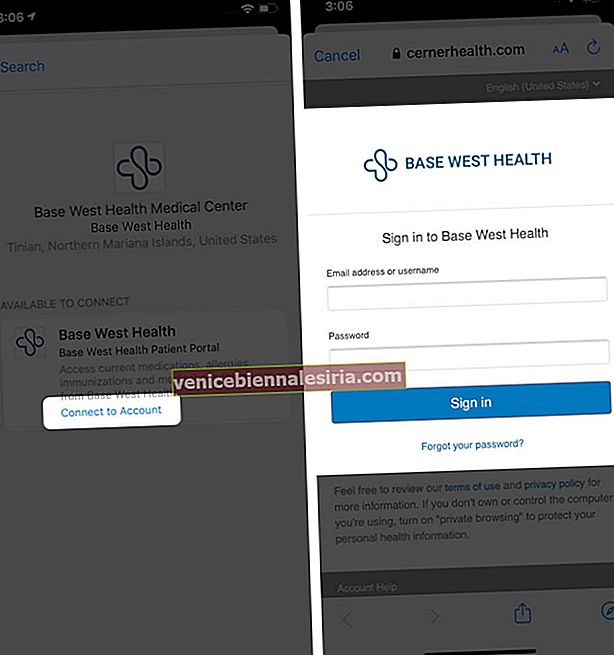
- Після успішного додавання установи програма iOS Health періодично автоматично оновлюватиме ваші записи про стан здоров’я.
Щоб переглянути свої медичні записи, натисніть Огляд → торкніться категорії в розділі Записи здоров'я.

Як створити резервну копію даних додатків Health
Додаток для охорони здоров’я містить значну кількість цінної інформації. Рекомендується автоматично створювати резервні копії в iCloud. Це забезпечить безпеку всіх ваших даних під час переходу на новий iPhone або скидання та відновлення його. У нас є короткий допис, який показує, як створити резервну копію даних про стан здоров’я в iCloud.
Як експортувати дані про здоров’я з iPhone
Резервне копіювання та експорт - це різні речі. Резервне копіювання - для власного зберігання. Експорт призначений для ситуацій, коли ви хочете надіслати ці дані лікарю або глибоко поглянути на себе. Ви навіть можете запустити власні розрахунки і побачити все з точки зору, яка відрізняється від програми Health. Ми перерахували кілька способів експорту та імпорту даних про стан здоров’я. Обов’язково перевірте.
Як знайти програми для здоров’я в App Store
Магазин iOS App Store наповнений кількома неймовірними додатками для здоров'я. Ви можете шукати їх вручну, натиснути на вкладці Програми , торкнутися Переглянути всі поруч із Найпопулярнішими категоріями, а потім вибрати Здоров'я та Фітнес .

Крім того, додаток Health також рекомендує та показує корисні програми для деяких вибраних категорій.
Для цього натисніть Огляд та натисніть категорію здоров'я. Наприклад, Сон. Або шукайте категорію, наприклад Вода. Далі натисніть на підкатегорію.
Нарешті, прокрутіть вниз, щоб переглянути деякі сумісні програми для охорони здоров’я для цієї категорії. Натисніть на ім'я, якщо хочете дізнатись більше та завантажити його.

Вихід із системи…
Ось як ви можете почати користуватися програмою iPhone Health. Загалом це добре побудоване місце, щоб бачити всі дані в одному місці. Додаток також добре інтегрується з Apple Watch і дозволяє переглядати свої цілі, фізичні вправи, дані про стенди, дані про частоту серцевих скорочень, дані про дихання та багато іншого на вкладці "Огляд".
ЧИТАТИ ДАЛІ
- Кращі програми Apple Watch Health
- Щоденні програми для йоги для iPhone для здорового життя
- Кращі програми для вимірювання калорій для iPhone